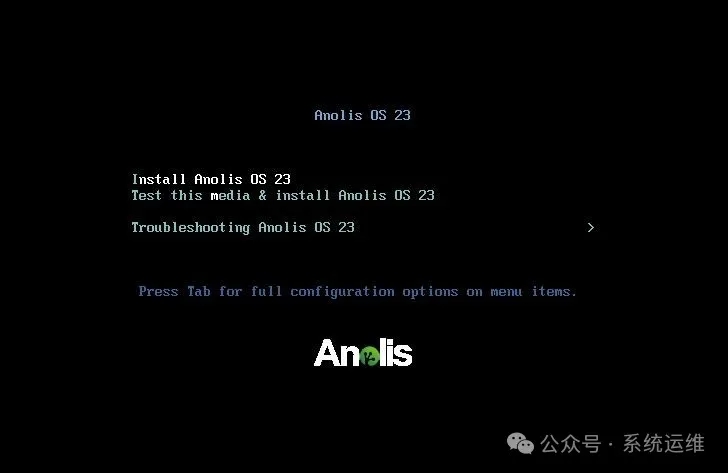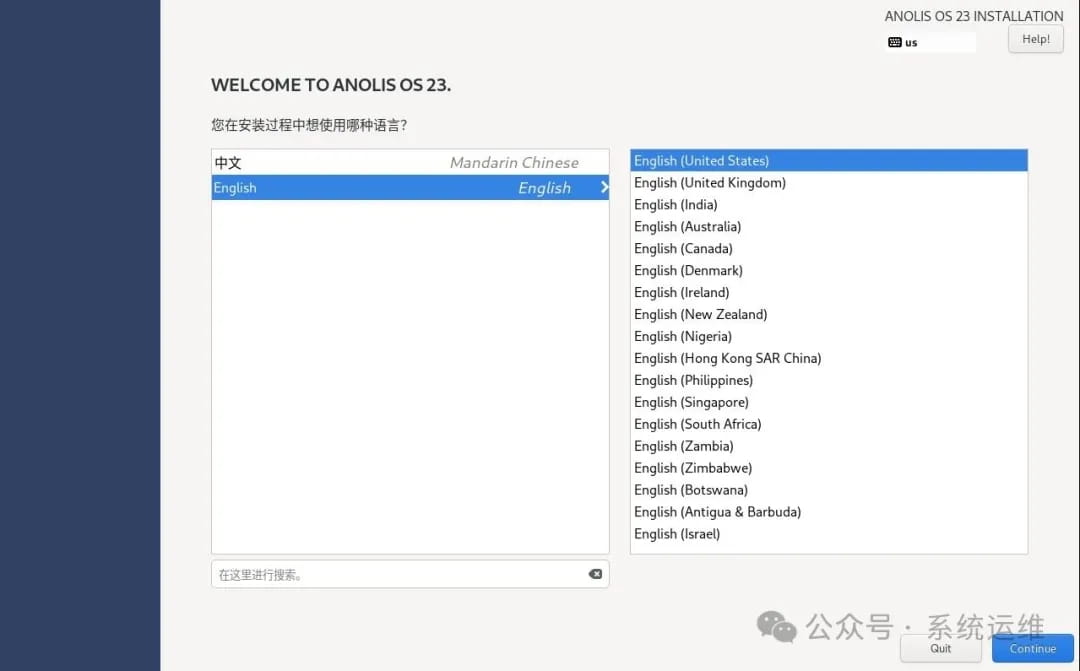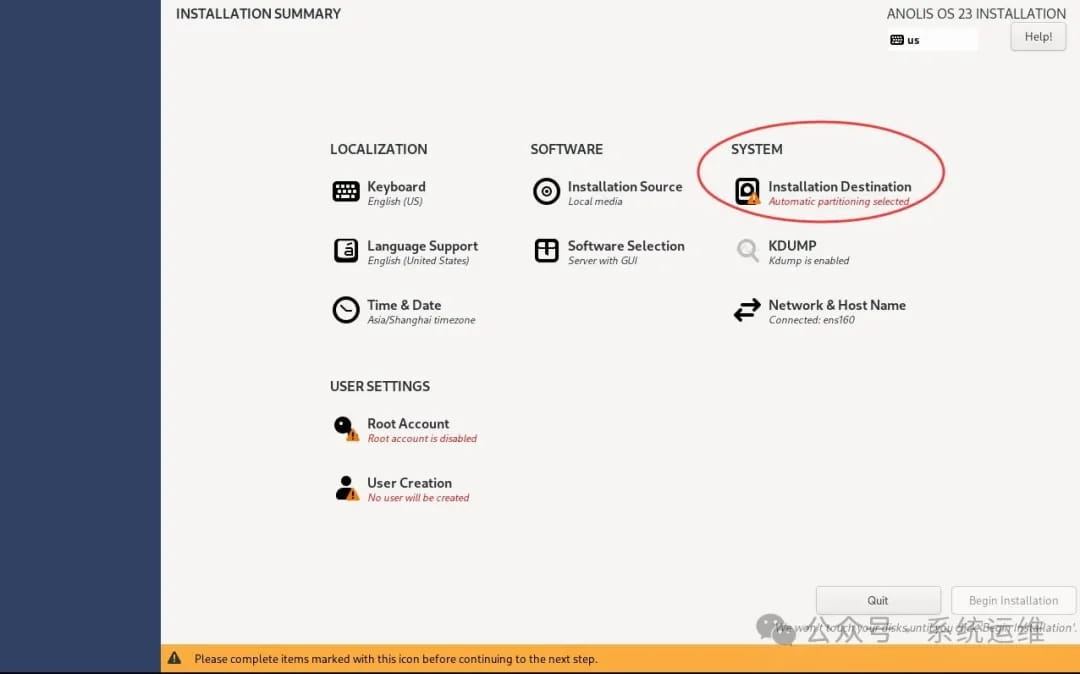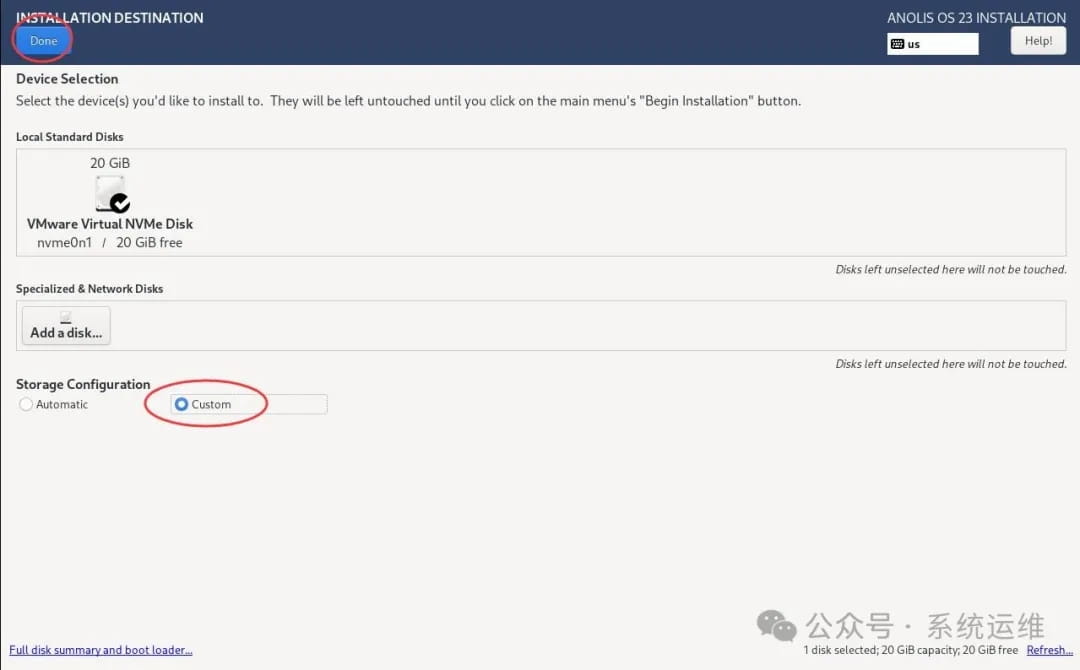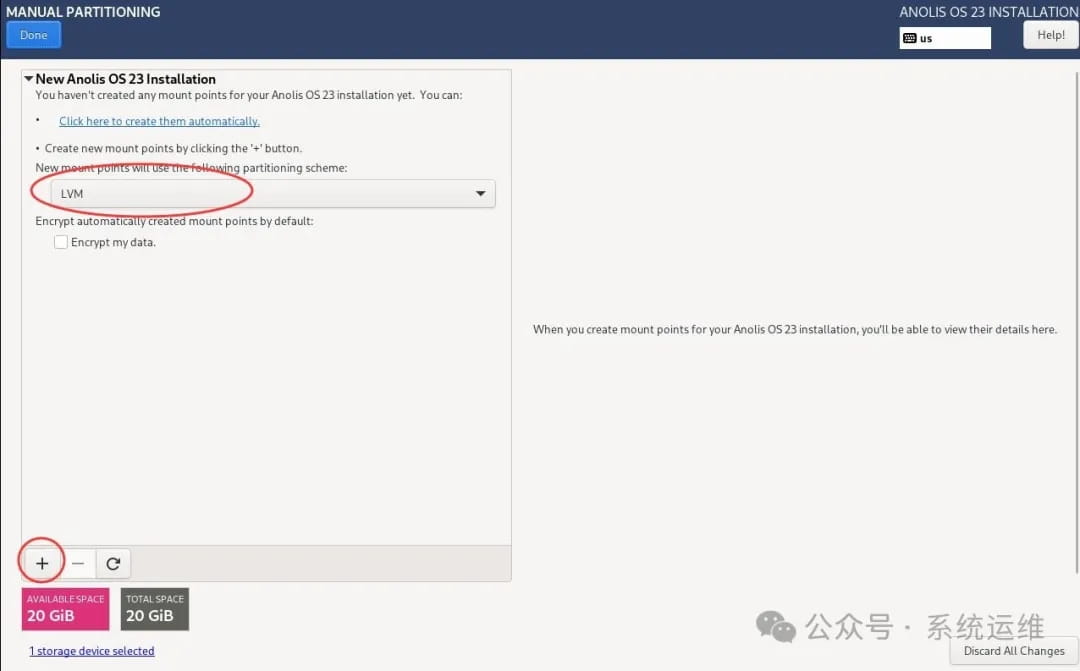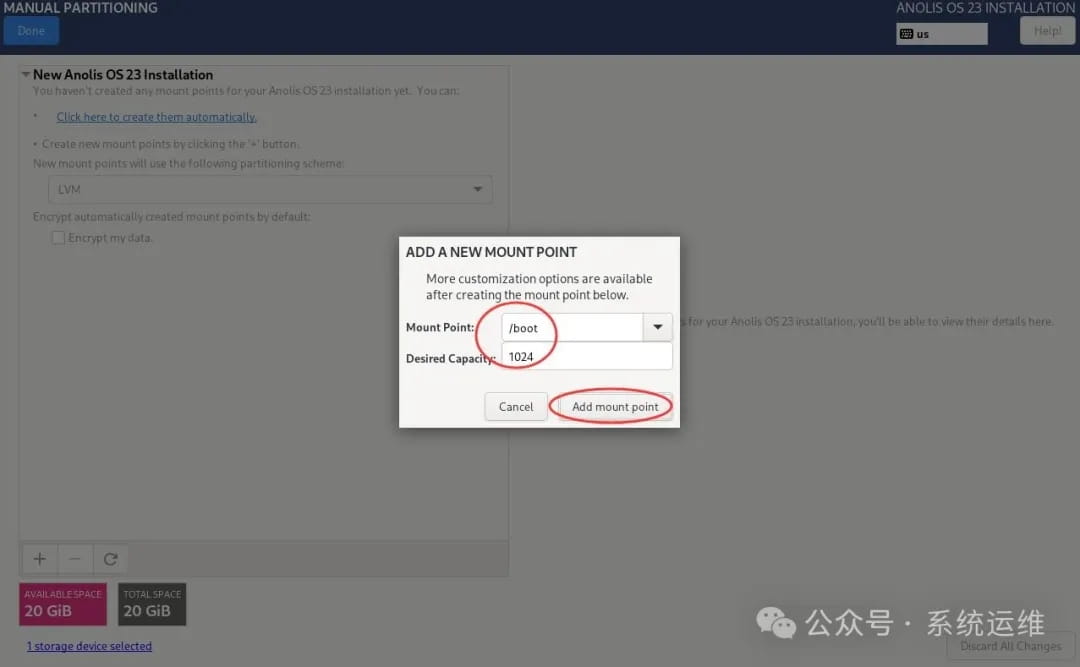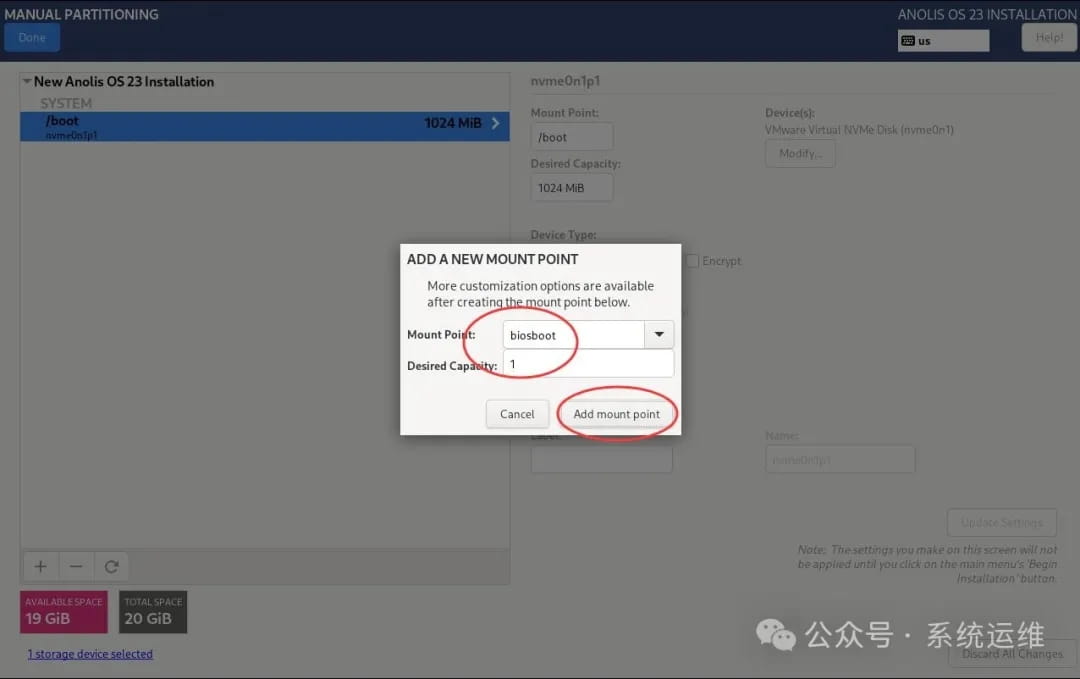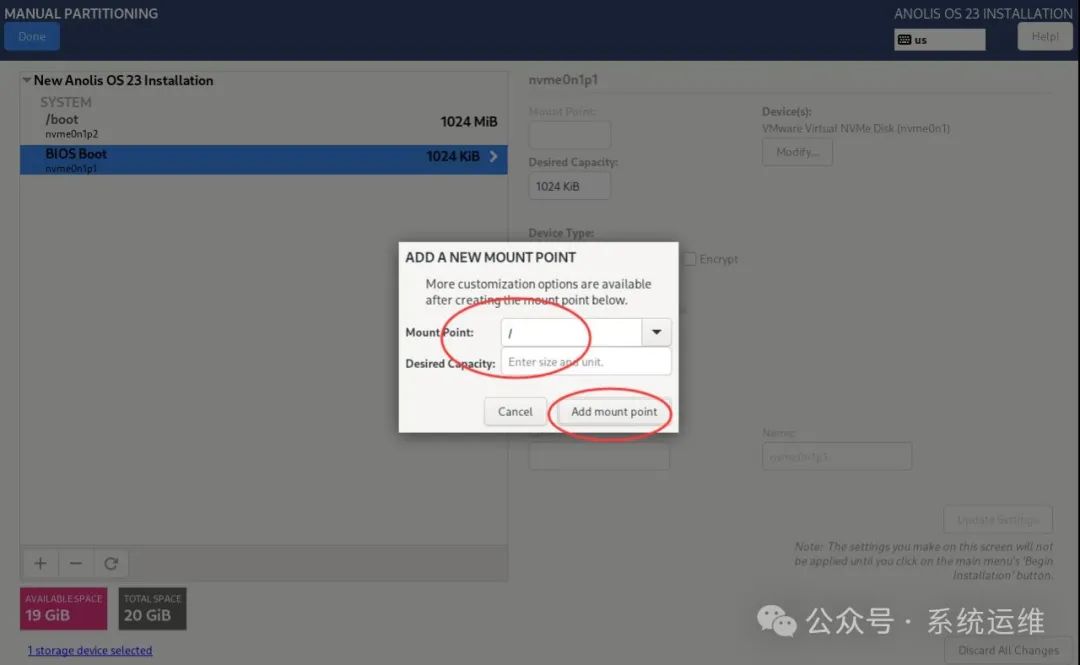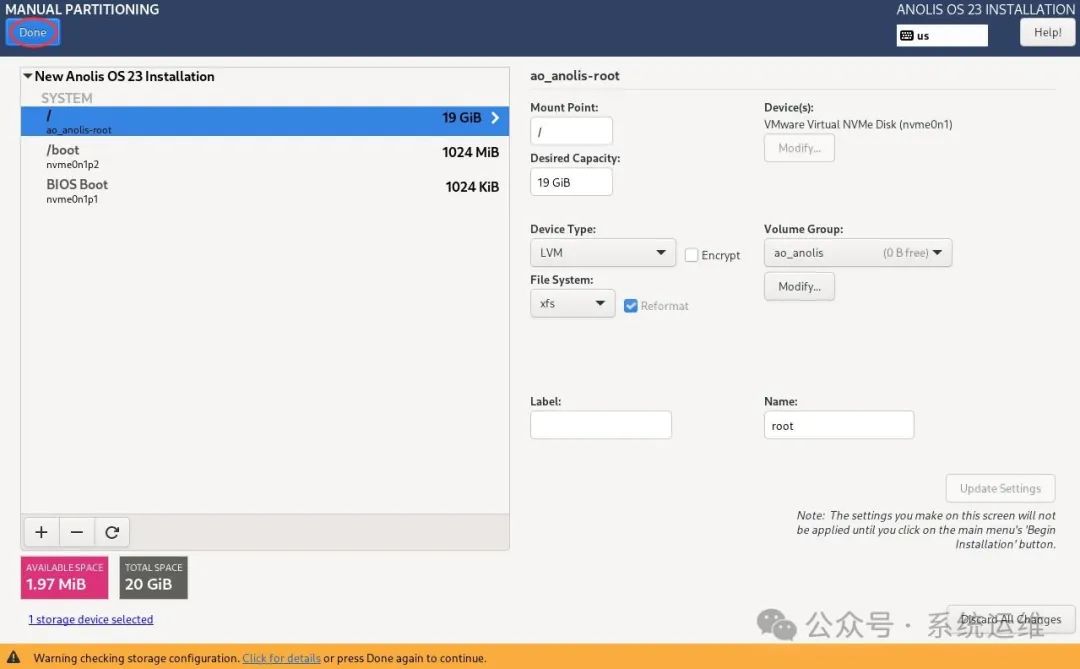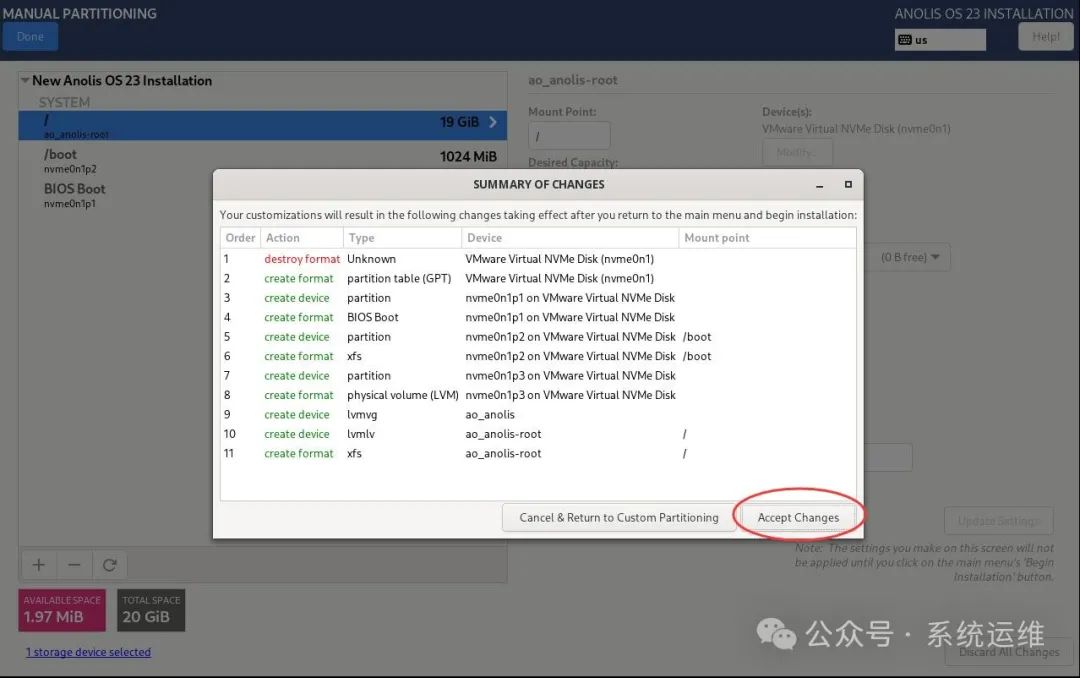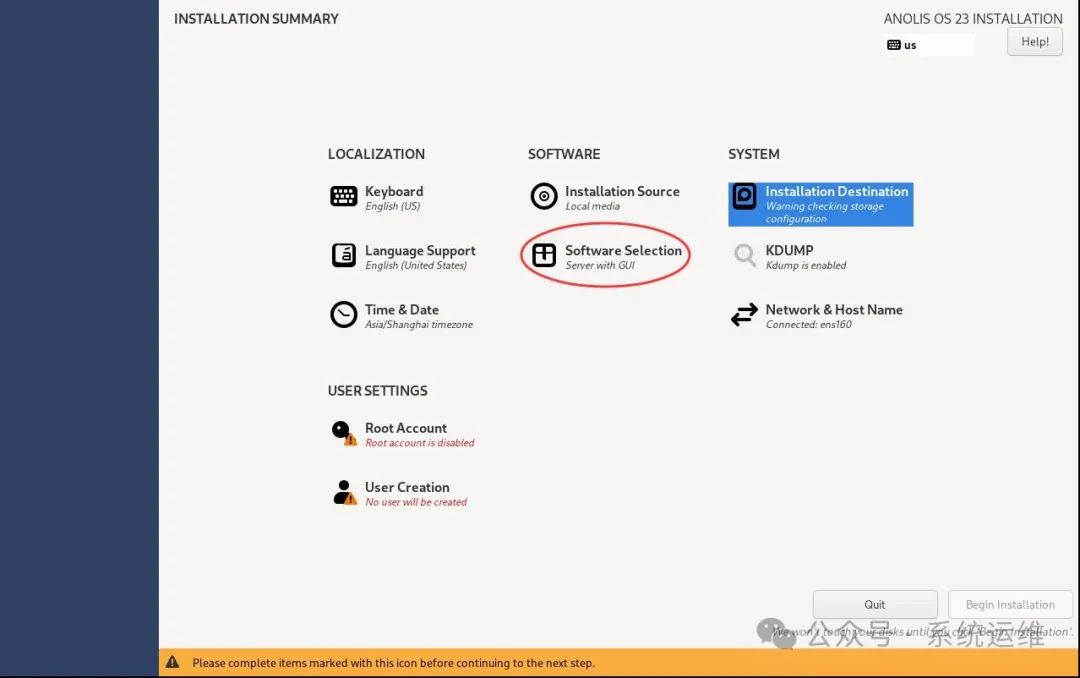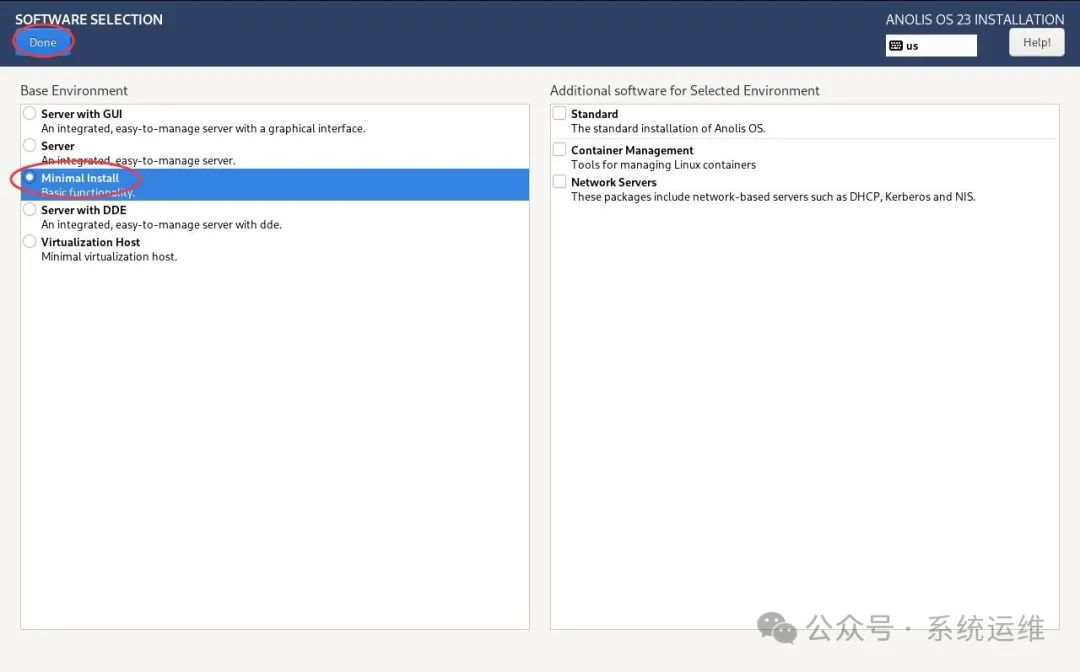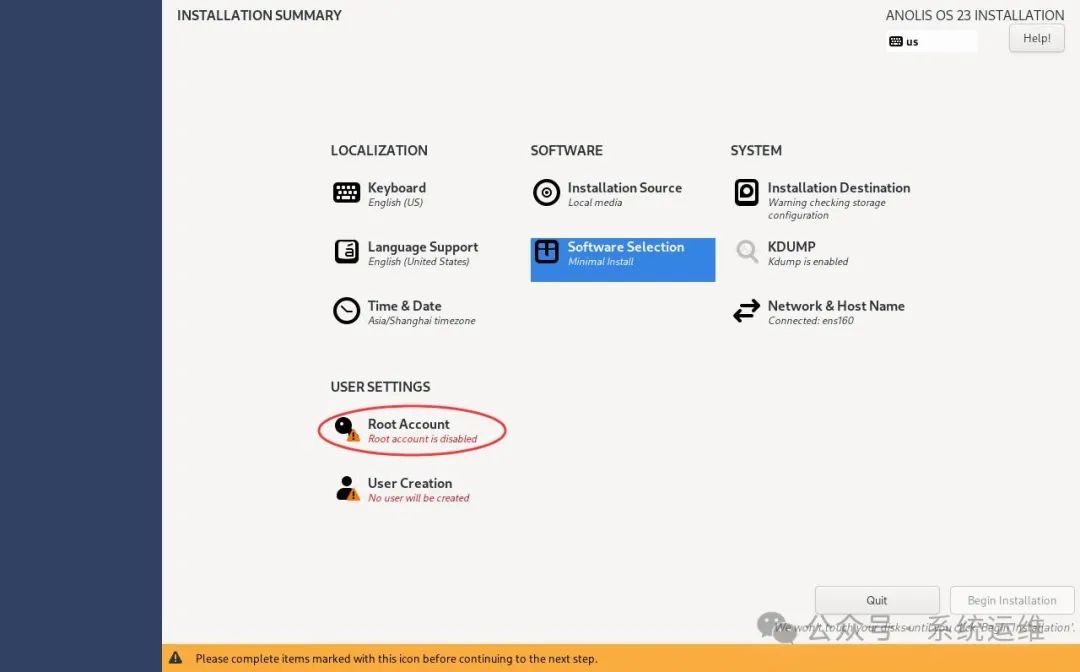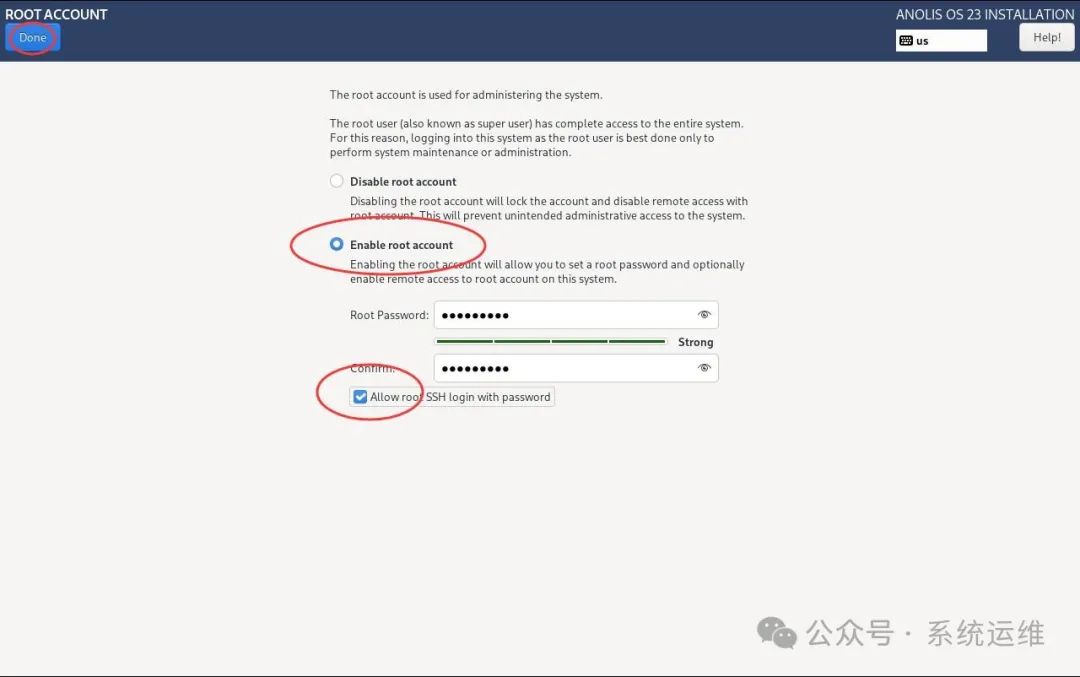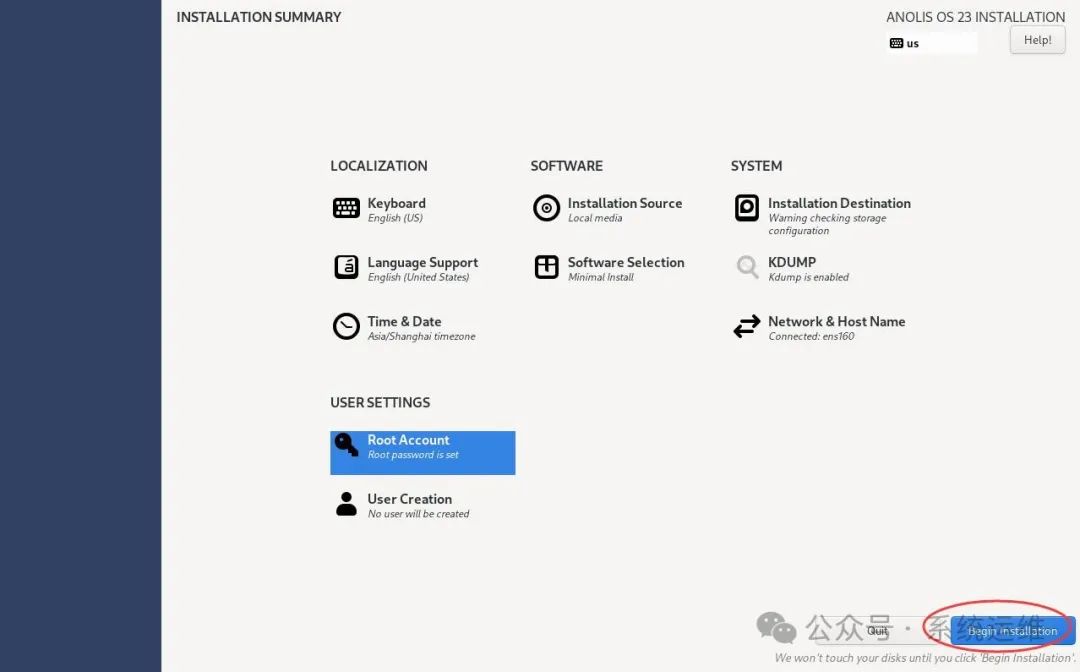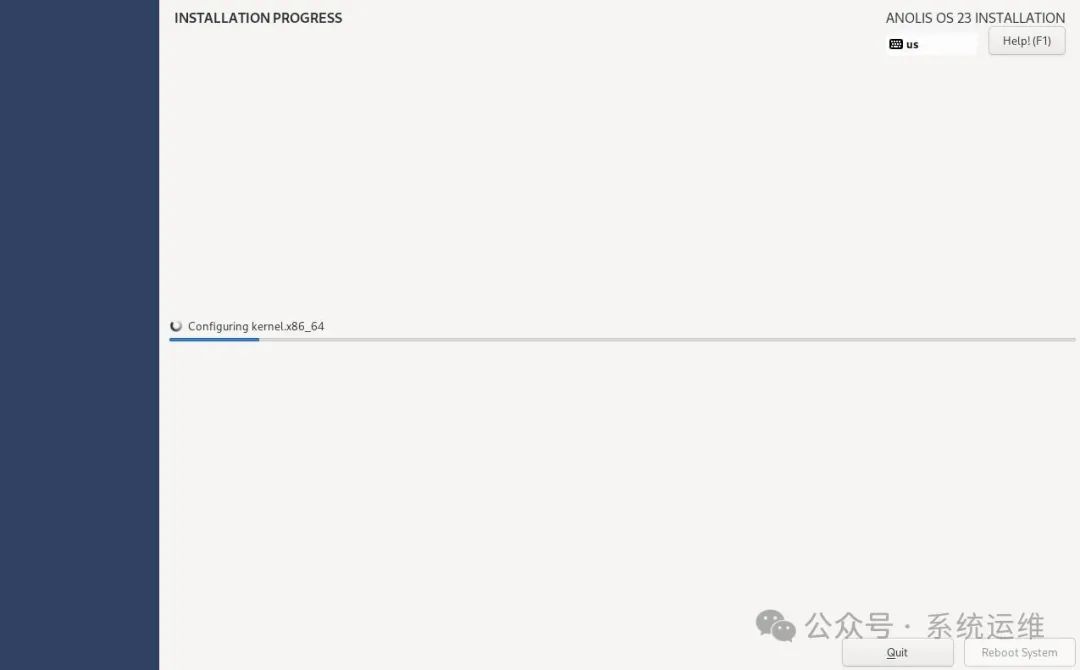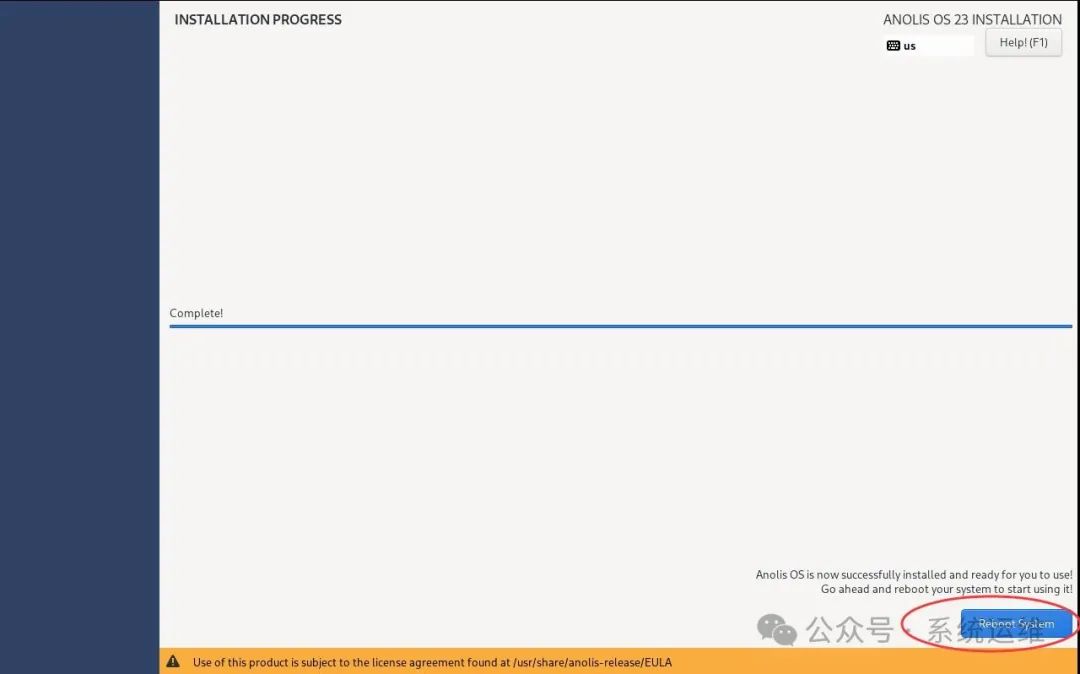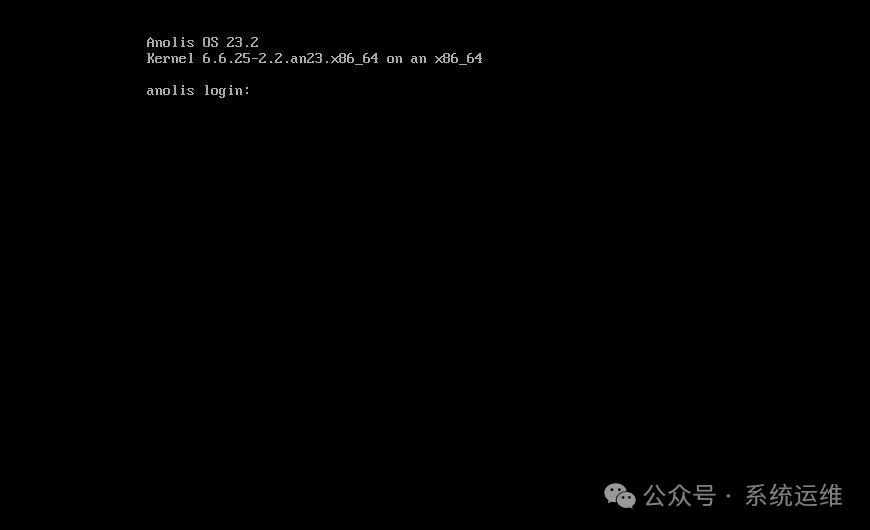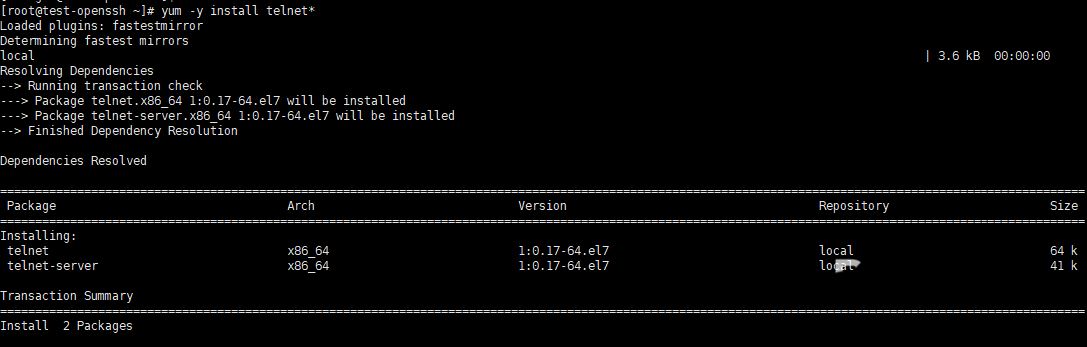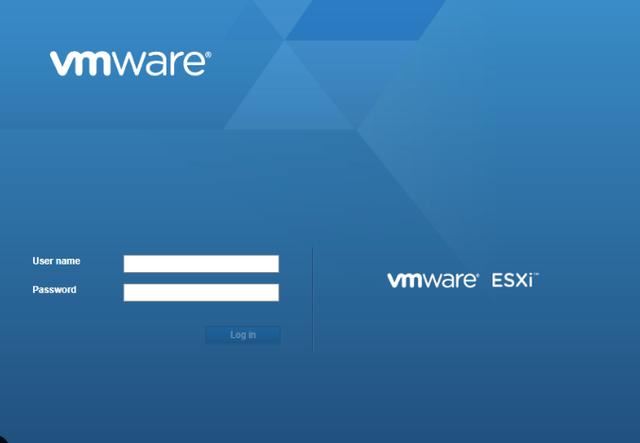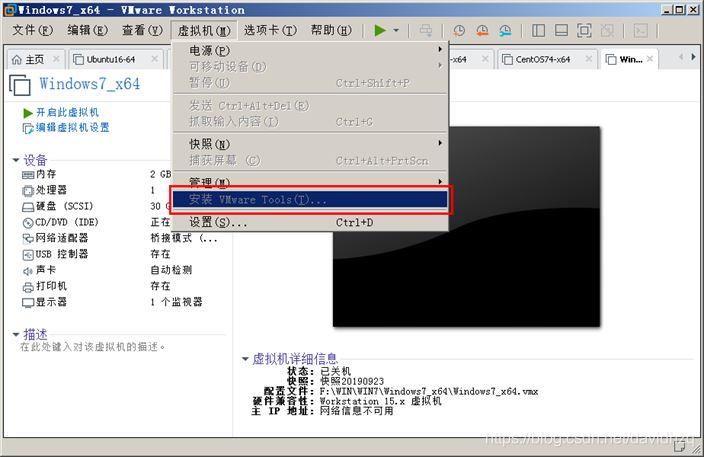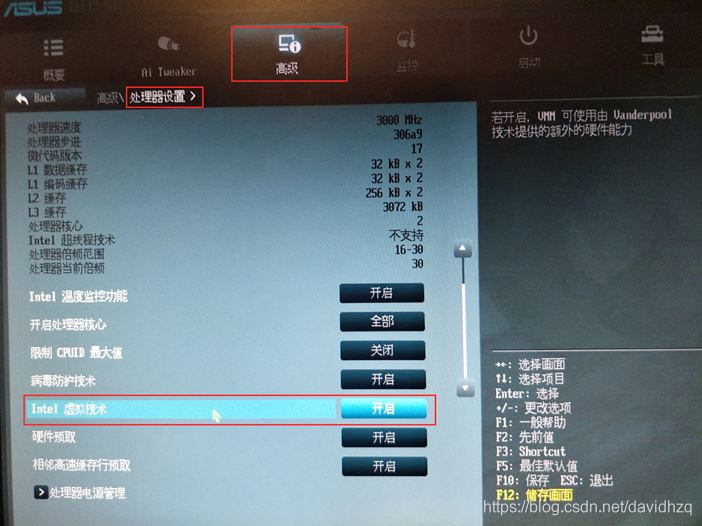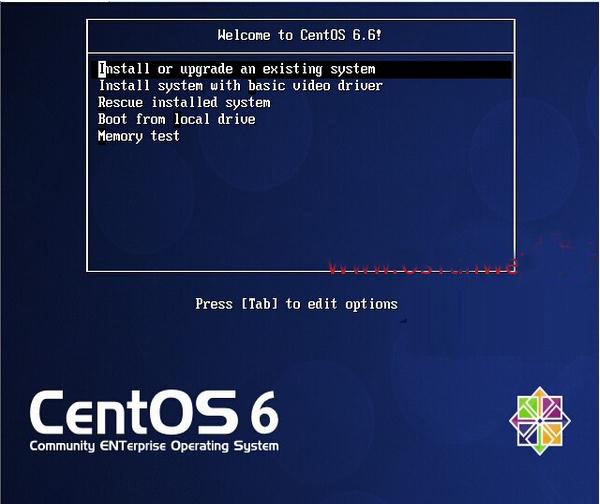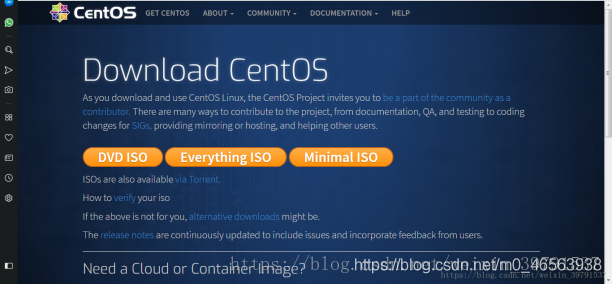龙蜥操作系统Anolis OS-23.x安装配置图解教程(保姆级)
AnolisOS是由阿里云推出的开源操作系统,旨在替代CentOS,提供稳定、高效和可靠的性能。AnolisOS支持多种计算架构,包括x86_64和aarch64,并且兼容CentOS软件生态。 OpenAnolis 社区: https://openanolis.
|
AnolisOS是由阿里云推出的开源操作系统,旨在替代CentOS,提供稳定、高效和可靠的性能。AnolisOS支持多种计算架构,包括x86_64和aarch64,并且兼容CentOS软件生态。 OpenAnolis 社区: https://openanolis.cn/ Anolis OS-23.x系统下载地址: https://mirrors.openanolis.cn/anolis/23/isos/GA/x86_64/AnolisOS-23.2-x86_64-dvd.iso 一、 安装AnolisOS-23.2-x86_64成功引导系统后,会出现下面的界面
这里选择第一项,Install Anolis OS 23 回车,进入下面的界面
语言选择界面,正式生产服务器建议安装英文版本。
选择-系统SYSTEM-安装位置Installtion Destination,进入磁盘分区界面
Storage Configuration存储配置下选择Custom自定义选项,点左上角的“完成Done”,进入下面的界面
选择lvm分区模式,点+号
选择/boot ,容量1024 ,点Add mount point
选择/biosboot ,容量1 ,点Add mount point
继续创建/分区 容量:留空 默认为剩余所有空间,点Add mount point
Done
Done
点击Accept Changes 如下图所示
软件SOFTWARE”-“软件选择Software Selection”,进入如下界面
选择Minimal Install 最小化安装 Done 完成
选择Root Passwd 设置root账号密码
选择Enable root account,启用root 然后设置root密码 勾选Allow root SSH login with passwd,允许root用户ssh远程连接
开始安装Begin Installation 进入下面的界面
正在安装中
安装完成,Reboot System #重启系统
账号输入root 回车,再输入上面设置的root密码回车,系统登录成功 二、设置IP地址、网关、DNS说明:Anolis OS-23.2默认安装好之后启用DHCP自动获取ip地址,我们修改为静态ip Anolis OS-23.2放弃了之前的网络配置目录/etc/sysconfig/network-scripts/,采用新的存储目录
三、设置主机名为www
四、禁用SELinux
|
您可能感兴趣的文章 :
-
龙蜥操作系统Anolis OS-23.x安装配置图解教程(保姆
AnolisOS是由阿里云推出的开源操作系统,旨在替代CentOS,提供稳定、高效和可靠的性能。AnolisOS支持多种计算架构,包括x86_64和aarch64,并且兼 -
Centos7.8怎么更新openssh? Centos升级openssh的教程
给大家分享一下Centos7.8如何更新安装openssh的经验。从版本7.4p1更新到9.4p1 安装telnet工具。(为了避免在升级的过程中断开) #yum -y install te -
VMware虚拟机如何复制/克隆/导出VMDK文件?
什么是VMware VMDK文件?Mware VMDK 文件是 VMware 虚拟磁盘文件(Virtual Machine Disk File)的缩写,它是 VMware 虚拟机存储数据的主要文件格式。VMDK -
Vmware虚拟机如何与主机之间直接复制粘贴文件?
Vmware正确安装完linux虚拟机之后,这里以Ubuntu为例(其他linux或windows系统也是类似的),如果你使用的默认配置,正常情况下就可以复制、粘 -
CentOS 6.6系统怎么安装?CentOS Linux系统安装配置图
服务器相关设置如下: 操作系统:CentOS 6.6 64位 IP地址:192.168.21.129 网关:192.168.21.2 DNS:8.8.8.8 8.8.4.4 备注: CentOS 6.6系统镜像有32位和64位两 -
在vmware虚拟机中安装Linux系统CentOS7教程,全网最
一、CentOS的下载 CentOS是免费版,推荐在官网上直接下载。 https://www.centos.org/download/ DVD ISO:普通光盘完整安装版镜像,可离线安装到计算机
-
Centos8系统怎么设置为字符编码?
2022-08-24
-
在vmware虚拟机中安装Linux系统CentOS7教
2022-08-24
-
CentOS 6.6系统怎么安装?CentOS Linux系统
2022-08-24
-
mware虚拟机运行速度卡慢原因分析及解
2024-02-23
-
Vmware虚拟机如何与主机之间直接复制
2024-02-23